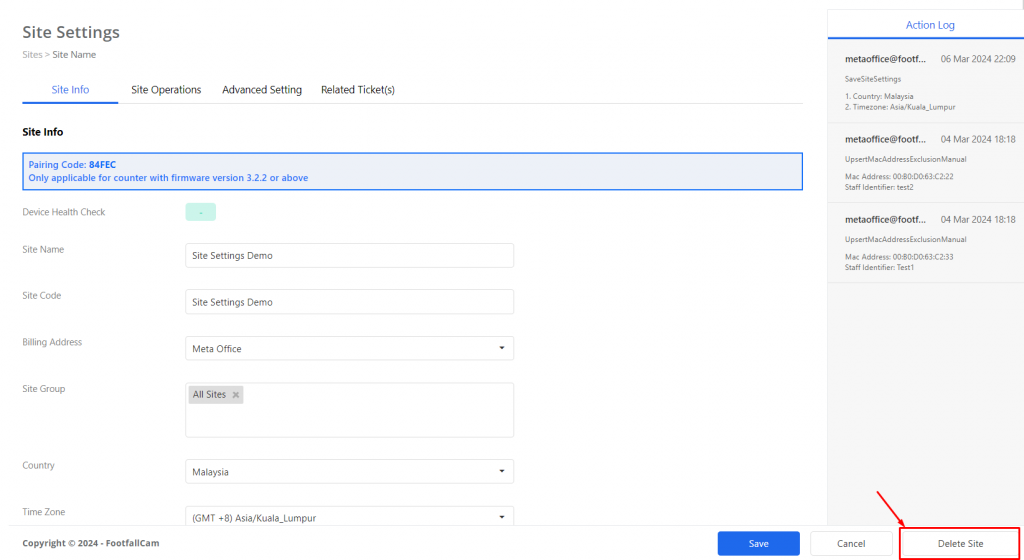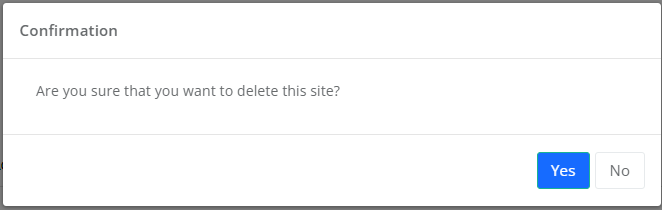A página Configuração do site permite ao usuário visualizar/definir as configurações de um site. Essas configurações são categorizadas em 4 guias, cada guia pode visualizar e modificar diferentes aspectos das configurações do site. Essas 4 guias são:
- Informações do site
- Operações do Local
- Configurações avançadas
- Bilhetes Relacionados
Informações do site
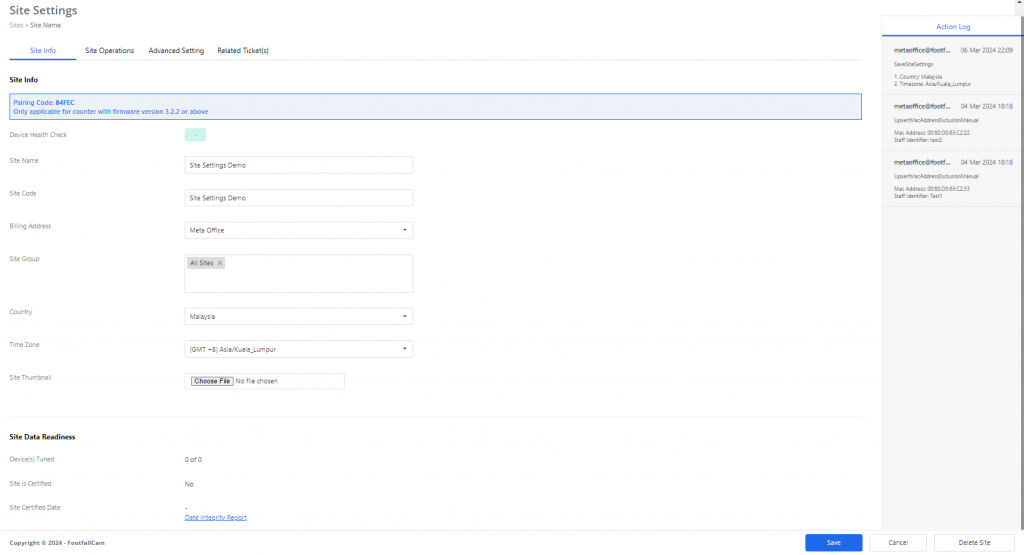
Nesta guia, há 2 seções: Informações do site e Preparação dos dados do site. Na seção Informações do Site, o usuário pode visualizar as informações básicas do site conforme mostrado abaixo. Os usuários com permissão também podem modificar esses detalhes.
- Código de pareamento
- Nome do site
- Código do site
- Endereço de cobrança
- Grupo de Locais
- País
- fuso horário
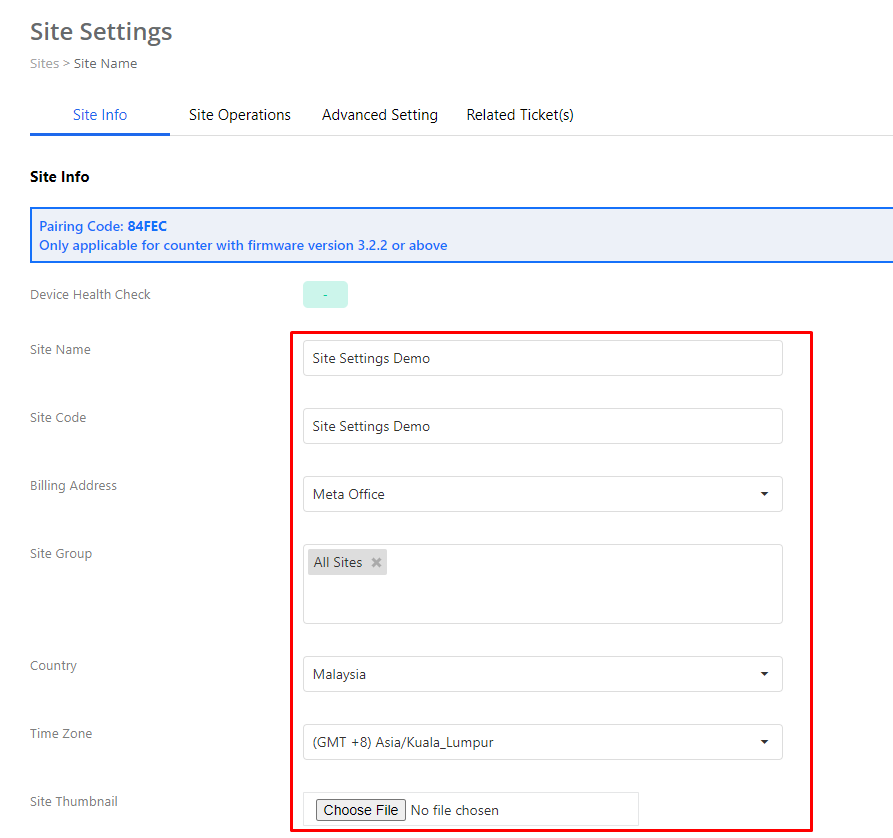
E para a seção Preparação de dados do site, mostrará as informações que indicam a prontidão de um site, incluindo:
- Número total de dispositivos alocados ao site
- Número total de dispositivos sintonizados
- O site é certificado?
- Data de certificação do site
- Link do relatório de integridade de dados
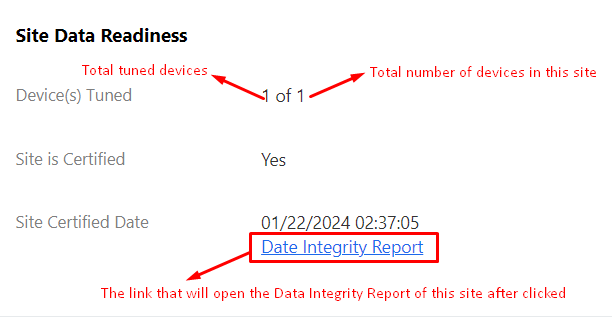
Operações do Local
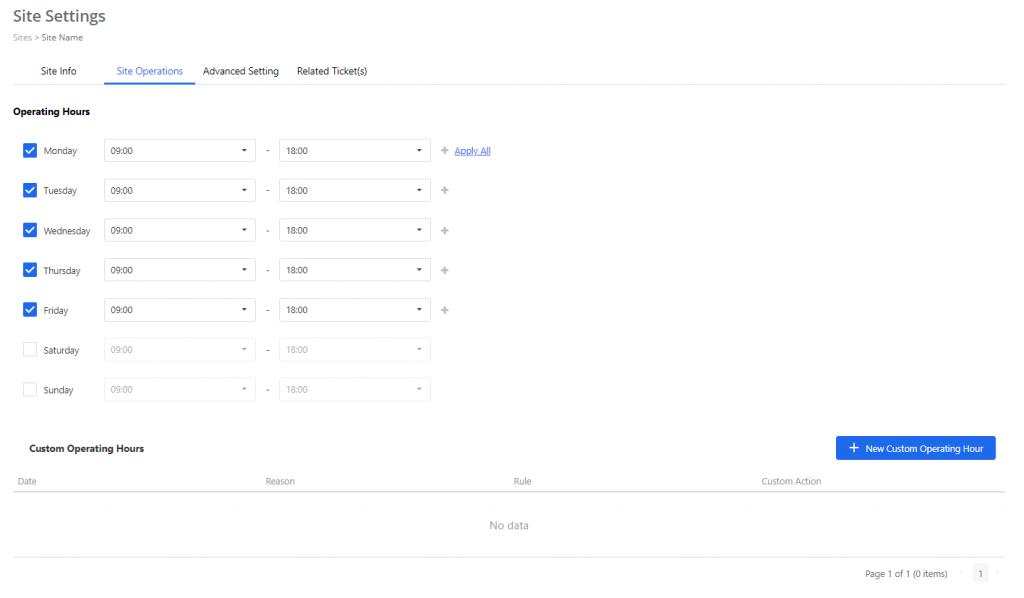
Nesta aba o usuário pode visualizar e configurar o horário de funcionamento do site. Além disso, o usuário também pode visualizar e adicionar horários de funcionamento personalizados para o site. Por exemplo, o usuário pode adicionar o Natal como um dia de folga e também pode definir um dia específico para operar apenas em horários específicos nesta seção.
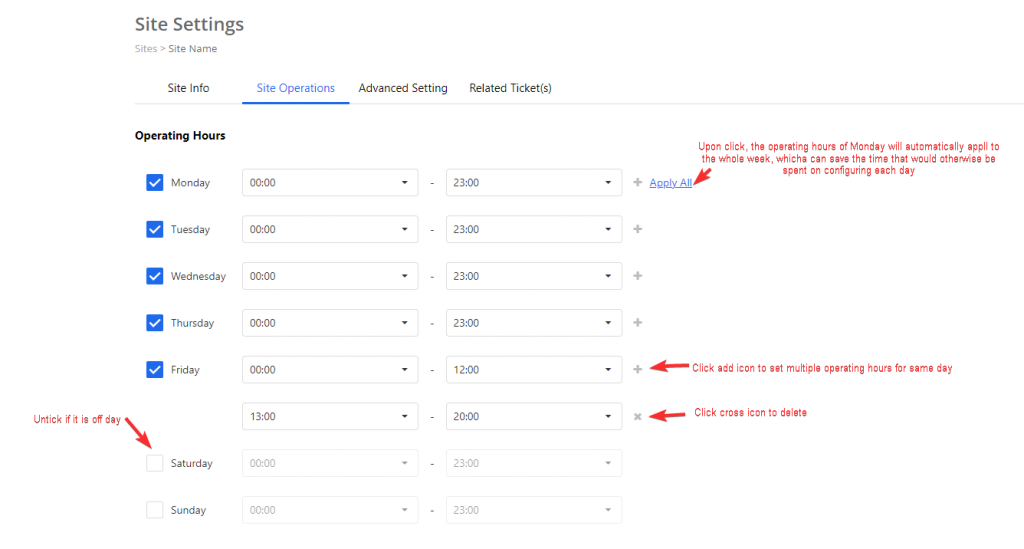
O usuário pode seguir as etapas abaixo para adicionar novos horários de funcionamento personalizados:

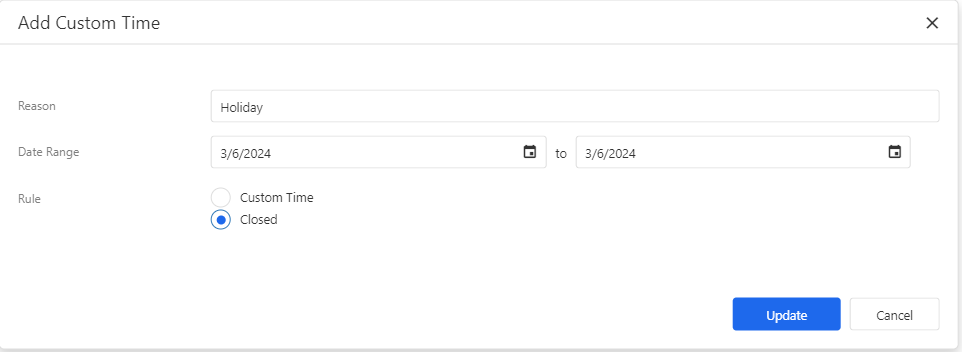
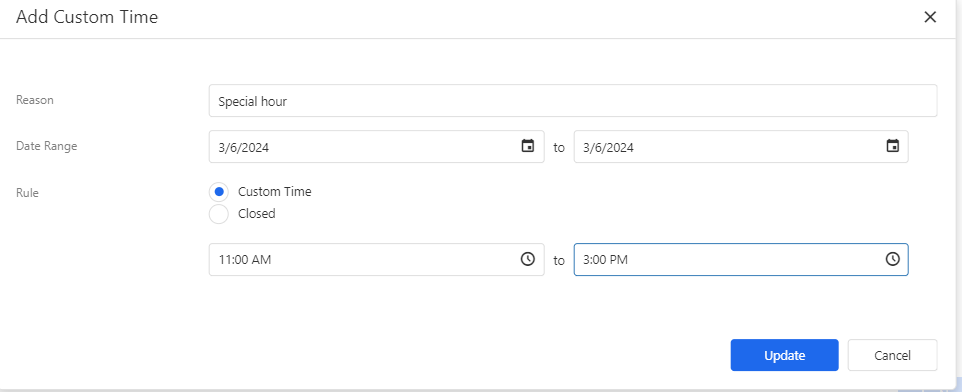

Configurações avançadas
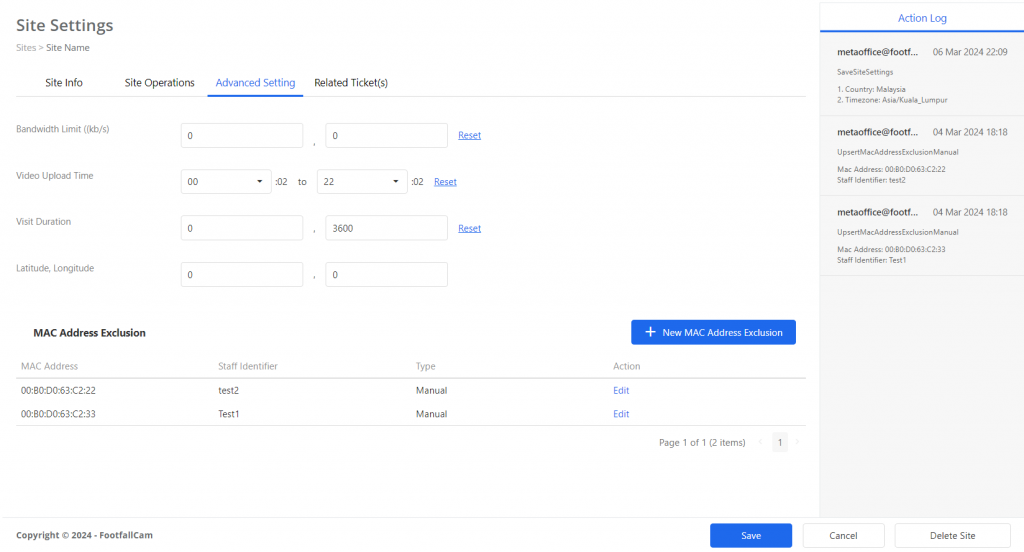
Nesta aba o usuário pode visualizar as configurações avançadas do site abaixo. Os usuários com permissão também podem modificar essas configurações.
- Limite de largura de banda ((kb/s)
- Tempo de upload do vídeo
- Visite Duração
- Latitude longitude
- Exclusão de endereço MAC
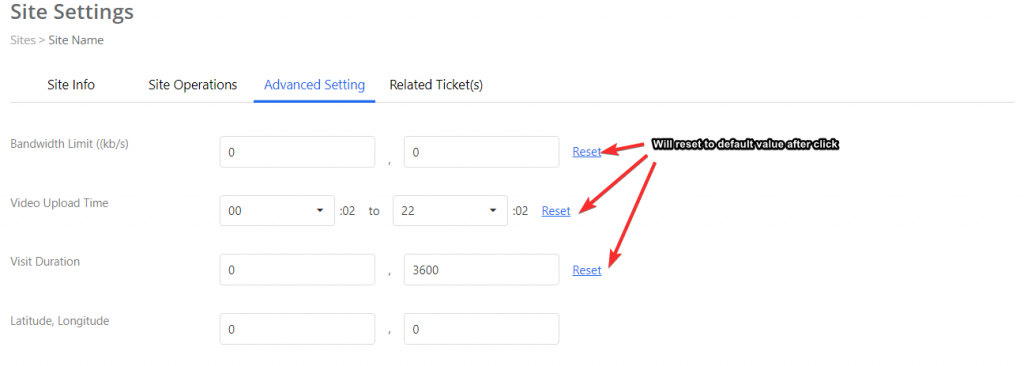
O usuário pode adicionar a exclusão de endereço MAC nesta aba para que os dispositivos com os endereços MAC não sejam contados pelo contador FootfallCam.

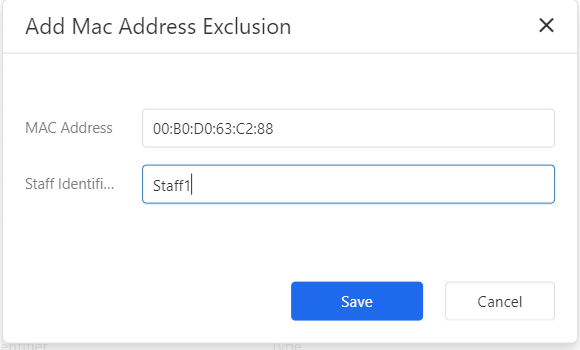
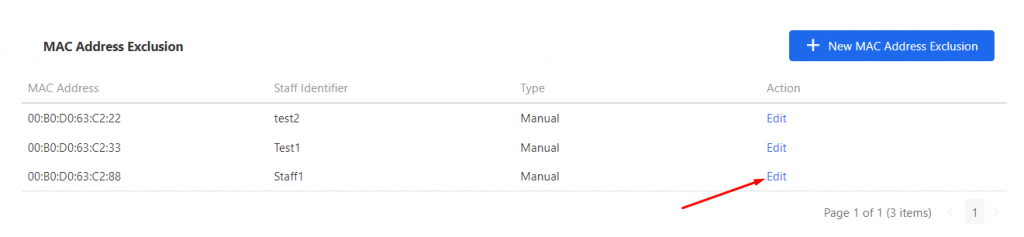
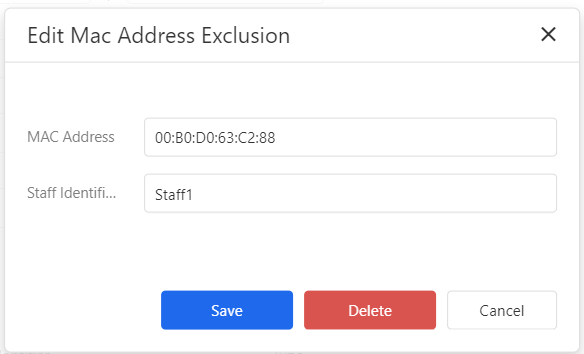
Bilhetes Relacionados
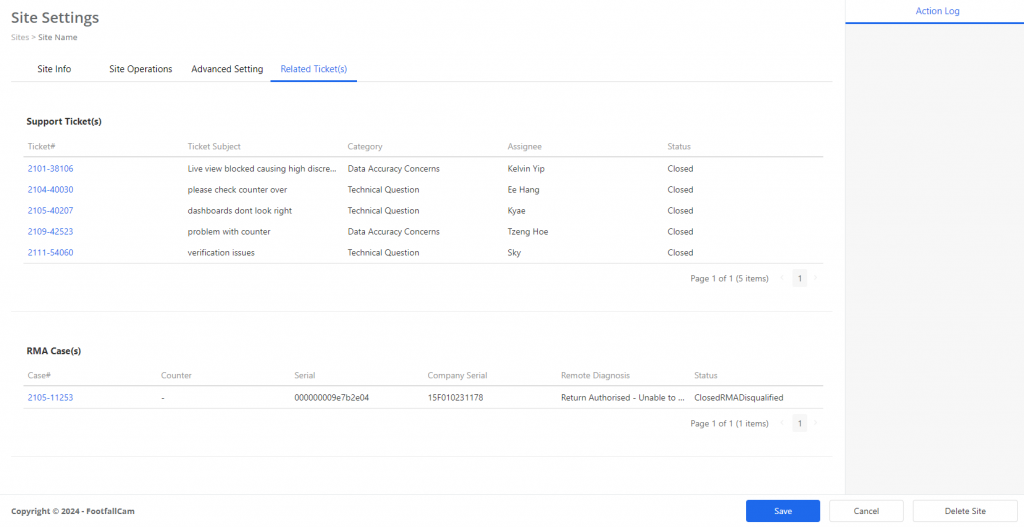
Nesta aba o usuário pode visualizar todos os tickets de suporte e tickets de RMA relacionados ao site.
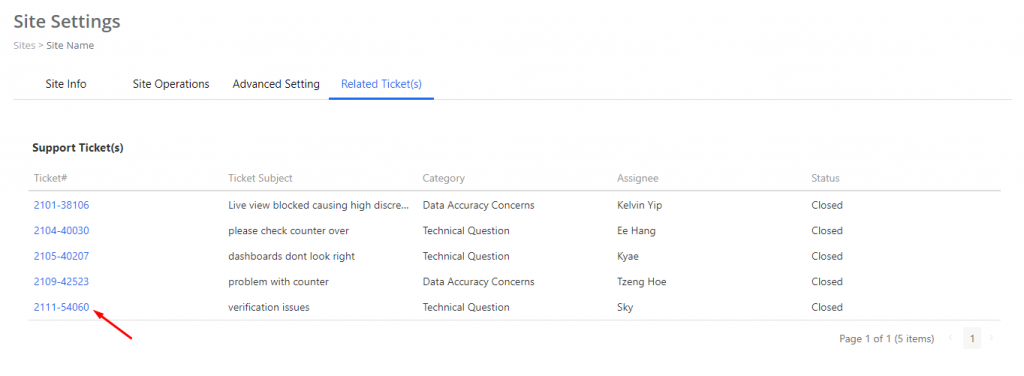
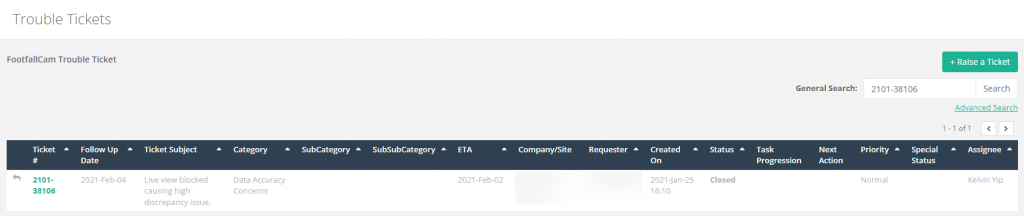


Salvar alterações
O usuário precisa clicar no botão “Salvar” após realizar qualquer modificação para que as alterações feitas possam ser salvas.
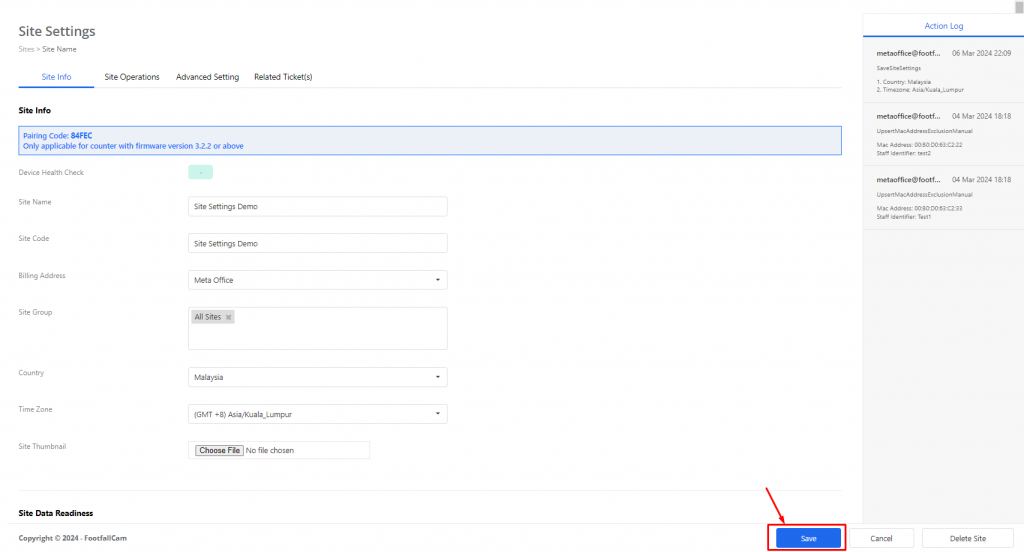
Log de ação
Os usuários podem ver todas as alterações realizadas anteriormente neste site no log de ações.
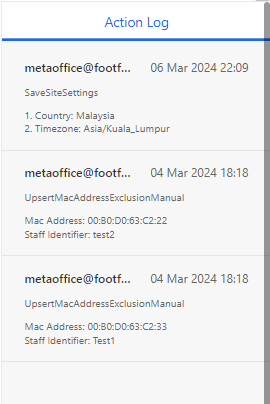
Criar e excluir site
Para criar um novo site, todas as colunas da aba Informações do Site devem ser preenchidas, então o site só poderá ser criado. Se o usuário possuir permissão para criar um site, ele poderá seguir as etapas abaixo para criar um site:
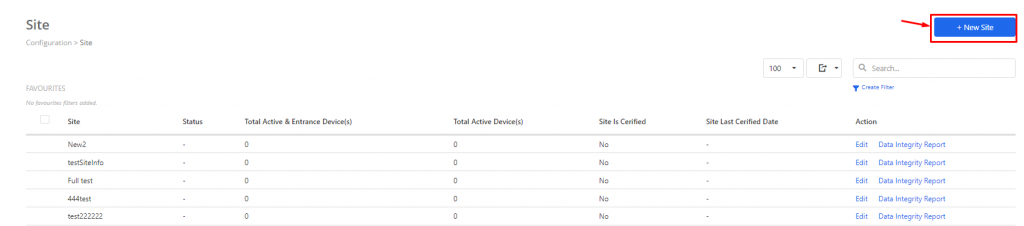
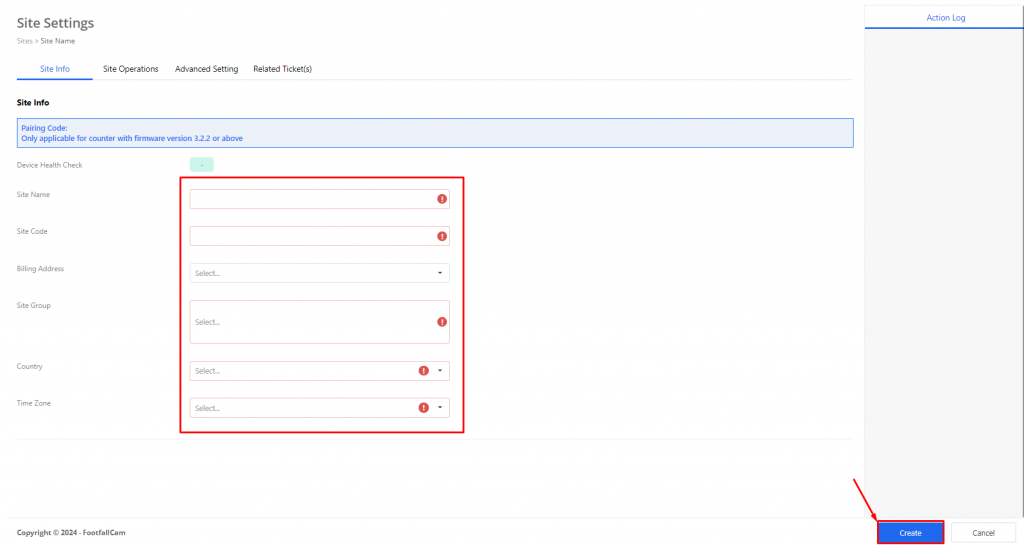

Se o usuário possuir permissão para excluir um site, ele poderá excluí-lo seguindo as seguintes etapas: